Reklama
Pred rokmi som sa prihlásil do TickTick, aby som mal prehľad o svojich zoznamoch úloh. Odvtedy sa TickTick pre mňa vyvinul na platformu produktivity na jednom mieste.
Keďže TickTick sa už neobmedzuje len na úlohy, môžete ho použiť na zapisovanie poznámok, sledovanie návykov, riadenie projektov a mnoho ďalšieho. Ak by ste chceli začať sami, tu je návod na používanie TickTick na všetko.
1. Udržujte si zoznam sledovaných položiek a uložte si články na neskôr

Používatelia TickTick nemusia udržiavať samostatnú aplikáciu na čítanie neskôr. Vďaka mnohým organizačným funkciám môžete do TickTick jednoducho uložiť články, knihy, filmy alebo akýkoľvek obsah, ktorý plánujete neskôr spotrebovať.
Na začiatok môžete napríklad vytvoriť nové zoznamy tzv Zoznam sledovaných a Prečítajte si neskôr. Kedykoľvek narazíte na odporúčanie článku alebo televíznej relácie, ku ktorému by ste sa chceli vrátiť neskôr, môžete ho jednoducho vložiť do týchto zoznamov.
Okrem toho, aby ste sa vyhli preplneniu vášho informačného panela TickTick, mali by ste tieto zoznamy umiestniť do priečinka. Ak chcete vytvoriť priečinok na TickTick, budete musieť presunúť zoznam a pustiť ho do iného.
Prípadne, ak nechcete vyhradené zoznamy pre každý typ obsahu, môžete využiť aj funkciu značiek TickTick. TickTick má a Tagy kartu, ktorá vám umožní rýchlo nájsť to, čo hľadáte. Takže povedzte, že si chcete prečítať novú knihu, môžete spustiť aplikáciu a prejsť na Tagy > knihy.
2. Sledujte svoje návyky


TickTick má vo svojich mobilných aplikáciách zabudovaný aj prepracovaný sledovač zvykov. Môžete si vybrať zo širokej škály predvolieb ako Jedzte ovocie, Pite vodu, Čítajte alebo si vytvorte nový návyk.
TickTick vám umožňuje presne prispôsobiť atribúty zvyku. Môžete si manuálne vybrať dni, nastaviť motivačný citát, ako často a kedy vám to má aplikácia pripomínať a váš cieľ.
TickTick má tiež štatistickú stránku pre vaše zvyky. Poskytuje vám štatistiky, ako je miera dokončenia a denné aktualizácie cieľov. TickTick dokonca dokáže synchronizovať vaše zvyky s kalendárom a zoznamom Dnes.
Ak chcete pridať nový zvyk, otvorte aplikáciu TickTick a klepnite na malú štvrtú kartu Ikona hodín na domovskej obrazovke.
Ak ste našli obmedzenie sledovania zvykov TickTick, existuje množstvo ďalších mobilné aplikácie, ktoré môžete vyskúšať na dosiahnutie svojich cieľov 5 nových Habit aplikácií, ktoré skutočne pracujú na dosiahnutí vašich cieľovAplikácie na vytváranie návykov a sledovanie sú niektoré z najpopulárnejších nástrojov produktivity. Vyskúšali ste už tieto skvelé nové nástroje? Čítaj viac .
3. Spravujte svoj čas pomocou časovača Pomodoro


Aplikácie TickTick ponúkajú časovač Pomodoro pre ľudí, ktorí majú často problémy sústrediť sa na danú úlohu. Pre nezasvätených je Pomodoro prístupom k time managementu, kde si prácu rozložíte na krátke sedenia oddelené malými a dlhými prestávkami.
Ak chcete v počítači nastaviť časovač Pomo, kliknite na úlohu a pod trojbodkové menu v pravom dolnom rohu výzvy, stlačte Štart Časovač Pomo.
V nastavenie, môžete určiť svoje ciele pre časovač Pomo, dĺžku pracovných období a prestávok a frekvenciu prestávok. Ak máte prémiový účet TickTick, môžete tiež počúvať biele zvuky počas aktívneho časovača Pomo.
Časovač Pomo je k dispozícii ako vyhradená karta v spodnej časti mobilných klientov TickTick. Ak to nemôžete nájsť, prejdite na nastavenie > Panel kariet a povoliť Možnosť Pomo.
V aplikáciách TickTick pre stolné počítače kliknite na úlohu > kliknite na trojbodkové menu > Spustite časovač Pomo.
4. Vezmite a uložte poznámky

TickTick má niekoľko funkcií, ktoré nahradia aj vašu existujúcu aplikáciu poznámok.
Namiesto toho, aby ste každý záznam považovali za úlohu, môžete ho použiť ako názov poznámky. Každá úloha na TickTick má pole s poznámkami, kde si môžete zapisovať svoje myšlienky. Poznámky z rôznych projektov môžete kategorizovať do ich vlastných samostatných zoznamov. Táto množina zoznamov samotná môže ísť do nového priečinka s názvom Poznámky.
Keďže TickTick v čase písania tohto článku nedisponuje žiadnymi nástrojmi na formátovanie, môžete použiť sekciu komentárov na pridanie ďalších informácií, aby bola sekcia poznámok ľahko čitateľná.
Pripojte dokumenty k úlohám
Okrem toho vám TickTick umožňuje pripojiť dokumenty alebo obrázky k úlohám, ktoré sa hodia, keď musíte napríklad uložiť účtenku alebo zvukový záznam. TickTick má funkciu vyhľadávania, ktorá dokáže prehrabať všetky vaše poznámky. Výsledky môžete filtrovať na základe akýchkoľvek časových období, značiek a podobne.
Tlač poznámok
TickTick má tiež možnosť uložiť alebo zdieľať svoje poznámky ako obrázky. Môžete to použiť na tlač kontrolných zoznamov alebo ich jednoduché preposielanie ľuďom, ktorí nie sú na TickTick.
Aby ste to dosiahli, musíte sa znova otočiť do vodorovnej polohy trojbodkové menu jednotlivej úlohy alebo zoznamu a klepnite na zdieľam. Prejdite prstom na položku Obrázok a mali by ste byť schopní zdieľať obrázok alebo ho uložiť lokálne v telefóne.
5. Spravovať projekty
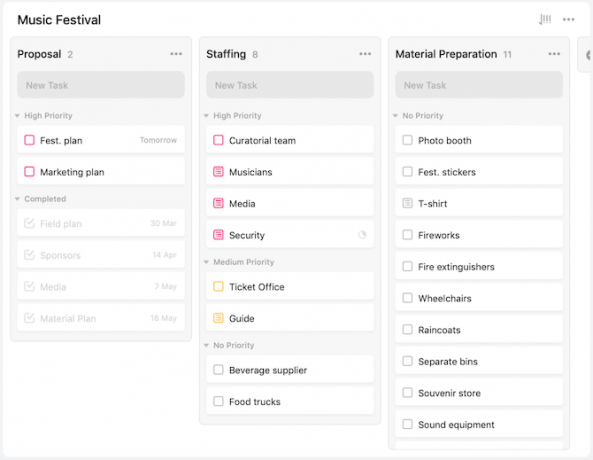
A čo viac, na TickTick je možné spravovať samostatné alebo tímové projekty.
Ak chcete začať, vytvorte zoznam úloh pre každý aspekt vášho projektu. Presuňte tieto zoznamy do priečinka a zdieľajte ich s členmi tímu.
Po položení základov prideľte úlohy spolupracovníkom kliknutím na ikonu malých ľudí v hornej časti úlohy. V časti poznámky môžete úlohu ďalej rozdeliť na podúlohy. Klepnite na ikonu trojriadková ikona pre prepnutie do režimu kontrolného zoznamu.
Okrem toho môžete aktualizovať priebeh úlohy. Ak to chcete urobiť, kliknite na čierne miesto za sekciou Termín dokončenia úlohy.
Uprednostnite úlohy
Pomocou TickTick definujte priority svojich úloh. Prioritné možnosti sú pod tri výkričníky popri úlohe.
Pre prémiové účty existuje funkcia s názvom Úloha Aktivity čo vám umožňuje mať prehľad o histórii úlohy a v prípade potreby obnoviť všetky staré verzie.
Prepnite na zobrazenie Kanban Board View
To nie je všetko. Ovládací panel desktopových aplikácií TickTick môžete premeniť na tabuľu Kanban podobnú Trello. Toto rozhranie vám umožňuje bez námahy presúvať úlohy medzi mnohými zoznamami a získať lepší prehľad o vašom projekte.
Možnosť Kanban je dostupná z trojbodkové menu na domovskej stránke desktopovej aplikácie.
6. Pripomienky


Pripomienky sú súčasťou každej dobrej aplikácie na správu úloh. Aplikácie TickTick vám môžu pripomenúť pred alebo v deň splatnosti. V prípade potreby si nastavte opakujúce sa pripomienky, ktoré sa budú pravidelne spúšťať v závislosti od vášho vlastného nastavenia.
Pripomenutia úloh na TickTick možno spustiť pomocou geolokácie. Ak chcete pridať pripomienky založené na polohe, klepnite na úlohu a prejdite na položku trojbodkové menu > Miesto. Teraz prejdite na miesto, kde má byť pripomenutie zverejnené.
Ďalej v spodnej časti obrazovky vyberte, či má TickTick stlačiť pripomienku, keď dorazíte na súradnice alebo keď opustíte miesto. Klepnite na ikonu Fialové tlačidlo odoslania na uloženie pripomienky.
7. Naplánujte si výlet pomocou TickTick

Všestranná súprava zručností TickTick vám môže pomôcť naplánovať si výlet. Začnite vytvorením konkrétnych zoznamov okolo svojich ciest, ako sú napríklad pamiatky, ktoré by ste chceli vidieť, položky, ktoré si chcete zabaliť, reštaurácie, ktoré by ste chceli vyskúšať, a diela.
Tieto záznamy môžu byť doplnené o ich príslušné umiestnenie. Ak chcete pripomenutie preskočiť a k úlohe len pridať miesto, vyberte tretí spúšťač s názvom „Netreba mi to pripomínať“. Ak ste v skupine, môžete zoznamy zdieľať so svojimi spolucestujúcimi.
V tomto scenári pridajte odkazy na ďalšie cestovné tipy, s ktorými ste sa mohli stretnúť online, a zoraďte svoje cestovné opatrenia, ako sú lístky, rezervácie atď. s funkciami poznámok a príloh.
Obohaťte svoj zážitok z TickTick ďalšími tipmi
TickTick je mnohostranný nástroj na správu úloh, ktorý môže v prípade potreby slúžiť aj ako aplikácia na poznámky alebo plánovač výletov. Existuje množstvo funkcií, ktoré vám umožnia prispôsobiť si zážitok tak, ako chcete.
Ale TickTick má prekvapivejšie skryté funkcie. Skúste tieto Tipy a triky TickTick pre každý druh úlohy, na ktorý si spomeniete 12 tipov TickTick pre každý druh úlohy, na ktorý si spomenietePod povrchom TickTick sa skrýva množstvo užitočných trikov. Tu je niekoľko tipov, ktoré vám môžu pomôcť zvládnuť vaše úlohy. Čítaj viac .
Shubham je nezávislý technologický novinár z Ahmedabadu v Indii. Keď práve nepíše o čomkoľvek, čo je trendy vo svete technológií, nájdete ho pri objavovaní nového mesta s fotoaparátom alebo pri hraní najnovšej hry na svojom PlayStation.


